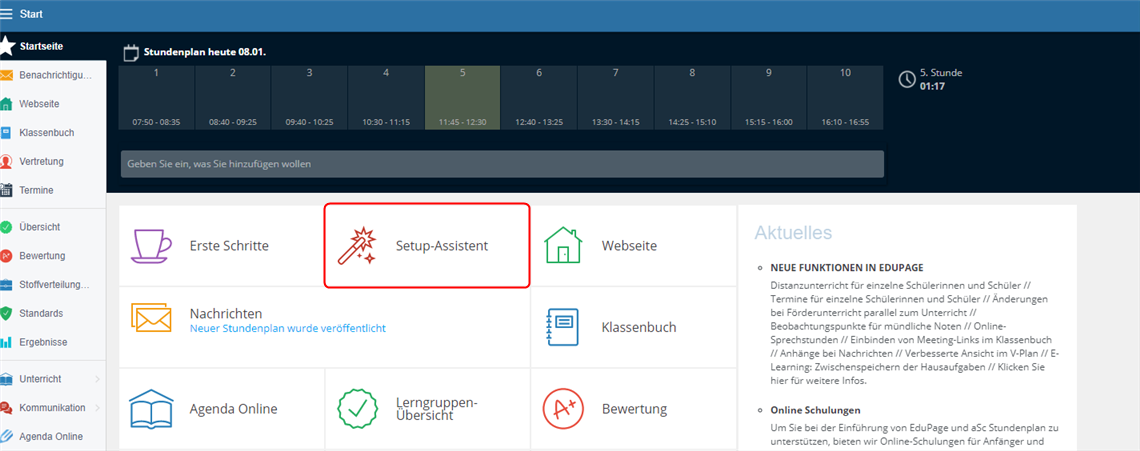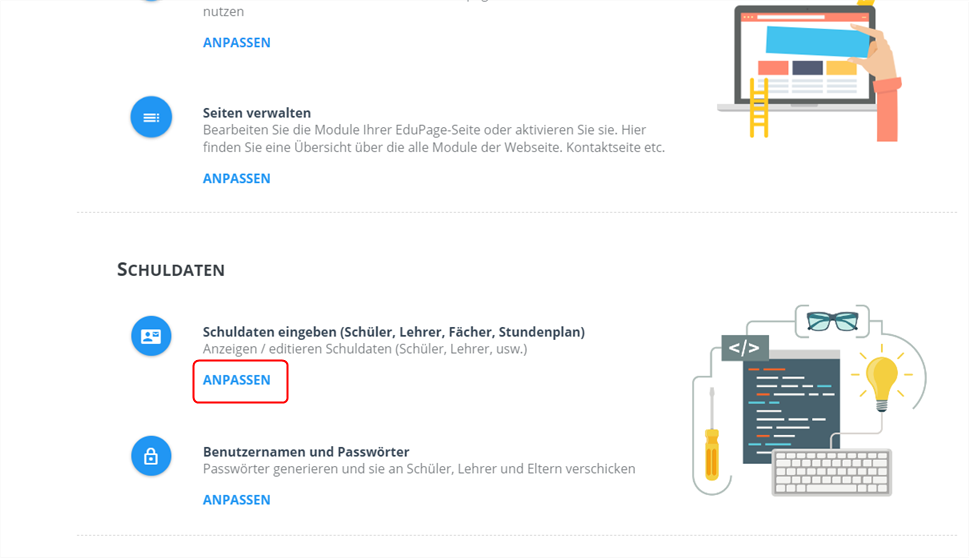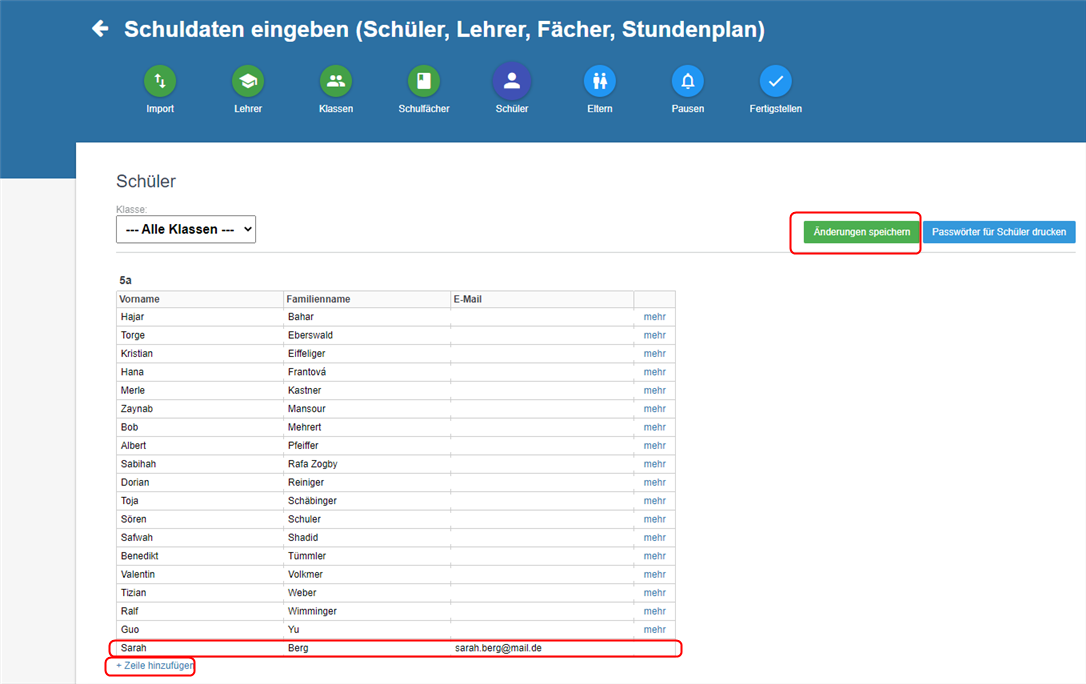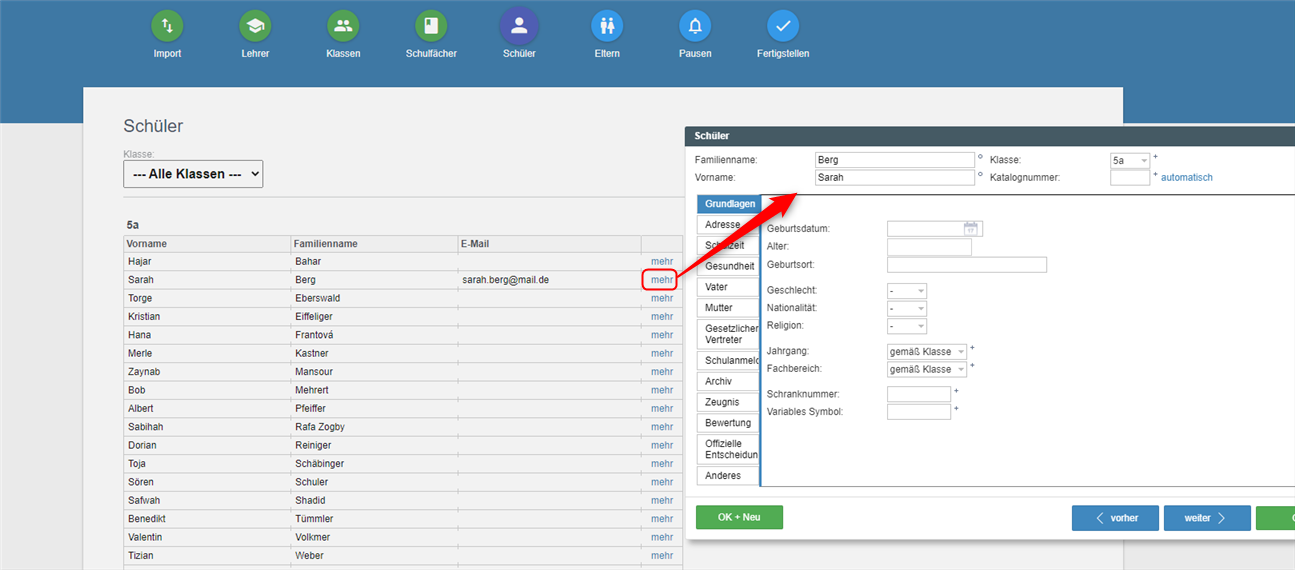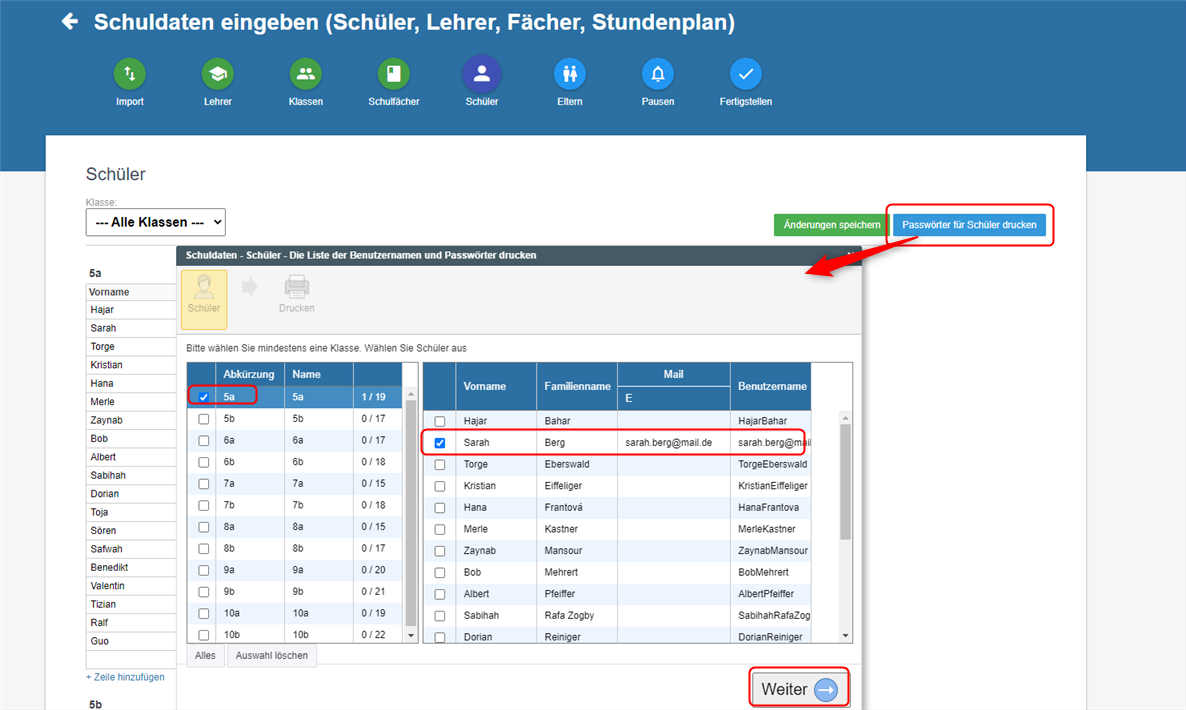Admin – Wie gebe ich Schüler*innen manuell ein?
Schülerdaten
Als Admin können Sie die Schüler*innen aus einem Schulverwaltungsprogramm oder anhand einer Excel-Tabelle importieren. Das bietet sich besonders an, wenn Sie viele Schüler*innen auf einmal importieren möchten.
Wollen Sie jedoch nur einen einzelnen Schüler oder eine Schülerin eingeben, zeigen wir Ihnen in dieser Anleitung, wie Sie in EduPage Schülerdaten manuell eingeben.
1. Auf der Startseite gehen Sie auf die Kachel Setup-Assistent.
_______________________
2. Scrollen Sie runter bis zum Punkt Schuldaten eingeben und klicken Sie auf Anpassen.
_______________________
3. Gehen SIe hier auf den Punkt Schüler.
4. Suchen Sie die entsprechende Klasse des Schülers bzw. der Schüler*in. Tragen Sie in der Tabelle den Vor- und Nachnamen des Schüler/der Schülerin ein und gg. die E-Mail-Adresse.
5. Wenn Sie einen weiteren Schüler oder eine weitere Schülerin eingeben möchten, klicken Sie auf + Zeile hinzufügen.
6. Nachdem Sie alles eingetragen haben, klicken Sie auf Änderungen speichern.
_______________________
7. Möchten Sie weitere Daten zur Schülerkartei hinzufügen, dann klicken Sie auf mehr.
_______________________
8. Auch können Sie für den Schüler oder für die Schüler*in einen EduPage-Account erstellen und das Passwort drucken/ per Mail senden. Um ein EduPage-Konto zu erstellen, klicken Sie auf Passwörter für Schüler drucken.
9. In dem neu geöffneten Fenster wählen Sie die Klasse und den Schüler bzw. die Schülerin aus. Wenn Sie auf Weiter klicken, erhalten Sie eine Liste mit dem Benutzernamen und dem Passwort für das EduPage-Kontos des Schülers oder der Schülerin.

 English
English  Slovenčina
Slovenčina  España
España  Francais
Francais  Polish
Polish  Russian
Russian  Čeština
Čeština  Greek
Greek  Lithuania
Lithuania  Romanian
Romanian  Arabic
Arabic  Português
Português  Indonesian
Indonesian  Croatian
Croatian  Serbia
Serbia  Farsi
Farsi  Hebrew
Hebrew  Mongolian
Mongolian  Bulgarian
Bulgarian  Georgia
Georgia  Azerbaijani
Azerbaijani  Thai
Thai  Turkish
Turkish  Magyar
Magyar